
สร้างสไลด์โชว์ในแอปรูปภาพบน Mac
ในแอปรูปภาพ มีวิธีสร้างสไลด์โชว์สองวิธี:
เล่นสไลด์โชว์ด่วนของรูปภาพอย่างรวดเร็วและสมบูรณ์ด้วยชุดรูปแบบและเพลง
สร้างและบันทึกโปรเจ็กต์สไลด์โชว์ คุณเลือกกลุ่มของรูปภาพ แล้วเพิ่มข้อความ จากนั้นเลือกชุดรูปแบบ เพิ่มเพลง และตั้งค่าระยะเวลาที่แสดงแต่ละสไลด์ได้ คุณสามารถส่งออกโปรเจ็กต์สไลด์โชว์เพื่อเล่นบน Mac, iPhone, iPad, Apple TV 4K หรือ Apple Vision Pro ได้
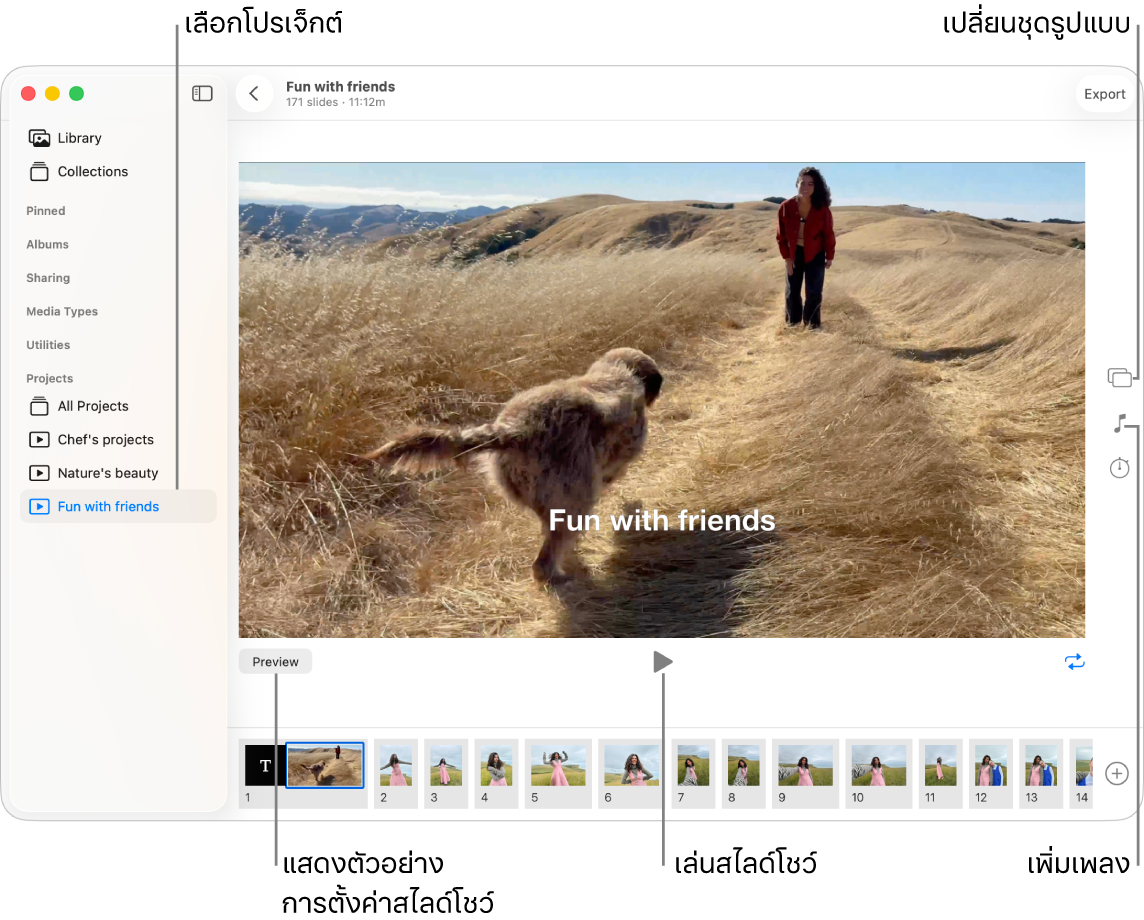
สร้างสไลด์โชว์อย่างรวดเร็ว
เมื่อคุณสร้างสไลด์โชว์ คุณสามารถเลือกรูปภาพ วิดีโอ รวมทั้งชุดรูปแบบและเพลงสำหรับสไลด์โชว์ได้
ไปที่แอปรูปภาพ
 บน Mac ของคุณ
บน Mac ของคุณคลิก คลัง ในแถบด้านข้าง แล้วคลิก รูปภาพทั้งหมด ในแถบเครื่องมือ
เลือกรูปภาพและวิดีโอ แล้วเลือก ไฟล์ > เล่นสไลด์โชว์
ในการปรับแต่งสไลด์โชว์ ให้ปฏิบัติตามวิธีใดๆ ต่อไปนี้:
คลิก
 เพื่อเปลี่ยนเพลง ในการดูตัวเลือกเพิ่มเติม ให้คลิก เลือกหา
เพื่อเปลี่ยนเพลง ในการดูตัวเลือกเพิ่มเติม ให้คลิก เลือกหาคลิก
 เพื่อเปลี่ยนลักษณะของสไลด์โชว์
เพื่อเปลี่ยนลักษณะของสไลด์โชว์
สร้างโปรเจ็กต์สไลด์โชว์
ไปที่แอปรูปภาพ
 บน Mac ของคุณ
บน Mac ของคุณคลิก คลัง ในแถบด้านข้าง แล้วคลิก รูปภาพทั้งหมด ในแถบเครื่องมือ
เลือกรูปภาพและวิดีโอ แล้วเลือก ไฟล์ > สร้าง > สไลด์โชว์ > รูปภาพ
คลิกเมนูสไลด์โชว์ที่แสดงขึ้น แล้วเลือก สไลด์โชว์ใหม่
ป้อนชื่อสไลด์โชว์ แล้วคลิก ตกลง
ปฏิบัติตามวิธีใดๆ ต่อไปนี้:
เรียงลำดับรูปภาพใหม่: ลากรูปย่อที่ด้านล่างสุดของหน้าต่างไปยังลำดับที่คุณต้องการ
เลือกชุดรูปแบบ: คลิก
 จากนั้นคลิกชุดรูปแบบ
จากนั้นคลิกชุดรูปแบบคุณสามารถเปลี่ยนชุดรูปแบบได้ตลอดเวลา ชุดรูปแบบที่คุณเลือกกำหนดตำแหน่งข้อความ แบบอักษร และลักษณะเปลี่ยนผ่านที่แสดงระหว่างสไลด์
เลือกเพลง: คลิก
 แล้วคลิก
แล้วคลิก  ที่อยู่ถัดจากคลังเพลง จากนั้นเลือกหนึ่งเพลงหรือหลายเพลง
ที่อยู่ถัดจากคลังเพลง จากนั้นเลือกหนึ่งเพลงหรือหลายเพลงเลือก เพลงชุดรูปแบบ จากเมนูที่แสดงขึ้นเพื่อดูเพลงที่รวมอยู่ในแอปรูปภาพ หรือเลือก เพลง เพื่อดูเพลงจากคลังของคุณ ลากเพลงที่คุณเลือกเพื่อเปลี่ยนลำดับที่เพลงเล่น ในการลบเพลง ให้เลือกเพลงแล้วกดปุ่ม Delete
หมายเหตุ: ถ้าคุณไม่เห็นเพลงจากคลังเพลงของคุณอยู่ในรายการ ให้ออกจากแอปรูปภาพ จากนั้นเปิด เพลง แล้วลงชื่อเข้า เมื่อเปิดแอปเพลง ให้เปิดแอปรูปภาพอีกครั้ง แล้วเลือกสไลด์โชว์ของคุณ คลิก
 แล้วเลือก เพลง จากเมนูที่แสดงขึ้นเพื่อดูรายการเพลงของคุณแสดง
แล้วเลือก เพลง จากเมนูที่แสดงขึ้นเพื่อดูรายการเพลงของคุณแสดงเปลี่ยนระยะเวลาที่แสดงแต่ละสไลด์: คลิก
 จากนั้นปฏิบัติตามวิธีใดๆ ต่อไปนี้ (บางตัวเลือกไม่ได้มีสำหรับทุกชุดรูปแบบ):
จากนั้นปฏิบัติตามวิธีใดๆ ต่อไปนี้ (บางตัวเลือกไม่ได้มีสำหรับทุกชุดรูปแบบ):ตั้งค่าสไลด์โชว์ให้ตรงกับระยะเวลาของเพลงที่เลือก: เลือก ปรับพอดีเพลง
ตั้งค่าแสดงเวลาเฉพาะสำหรับสไลด์โชว์: เลือก กำหนดเอง จากนั้นลากแถบเลื่อนเพื่อระบุระยะเวลาสไลด์โชว์ที่ควรเล่น
ตั้งค่าลักษณะเปลี่ยนผ่านสำหรับทั้งสไลด์โชว์: เลือกกล่องกาเครื่องหมายลักษณะเปลี่ยนผ่าน จากนั้นเลือกประเภทลักษณะเปลี่ยนผ่านจากเมนูที่แสดงขึ้น
ตั้งค่าสไลด์ให้เหมาะกับหน้าจอ: เลือกกล่องกาเครื่องหมาย “ปรับรูปภาพให้พอดีกับหน้าจอ”
ดูตัวอย่างสไลด์โชว์: คลิก แสดงตัวอย่าง
คลิก แสดงตัวอย่าง อีกครั้งเพื่อหยุดการแสดงตัวอย่าง คุณยังสามารถตั้งค่าสไลด์โชว์ให้เล่นอย่างต่อเนื่องโดยคลิก
 ได้อีกด้วย
ได้อีกด้วยเล่นสไลด์โชว์: คลิก

ในการหยุดเล่นสไลด์โชว์ ให้กดปุ่ม Esc (Escape) กดปุ่มลูกศรเพื่อข้ามไปข้างหน้าหรือย้อนหลังในสไลด์โชว์ และกดปุ่ม Space bar เพื่อหยุดพักสไลด์โชว์
หมายเหตุ: สไลด์โชว์จะแสดงขึ้นที่ใต้โปรเจ็กต์ในแถบด้านข้าง ถ้าคุณใช้คลังรูปภาพบน iCloud ที่แชร์ คุณต้องเลือก ทั้งสองคลัง จากเมนูคลังที่แสดงขึ้นในแถบเครื่องมือเพื่อดูโปรเจ็กต์ที่คุณสร้าง
ในการแชร์สไลด์โชว์ ให้ดูที่ส่งออกสไลด์โชว์
เพิ่มหรือเอารูปภาพและข้อความในโปรเจ็กต์สไลด์โชว์ออก
ไปที่แอปรูปภาพ
 บน Mac ของคุณ
บน Mac ของคุณคลิกสไลด์โชว์ที่ใต้โปรเจ็กต์ในแถบด้านข้าง
หมายเหตุ: ถ้าคุณใช้คลังรูปภาพบน iCloud ที่แชร์ คุณต้องเลือก ทั้งสองคลัง จากเมนูคลังที่แสดงขึ้นในแถบเครื่องมือเพื่อดูโปรเจ็กต์ที่คุณสร้าง
ปฏิบัติตามวิธีใดๆ ต่อไปนี้:
เพิ่มรูปภาพเพิ่มเติมไปที่สไลด์โชว์: ในแถวของรูปย่อที่ด้านล่างสุด ให้คลิก
 จากนั้นคลิก เพิ่มรูปภาพ เลือกรูปภาพที่คุณต้องการเพิ่ม จากนั้นคลิก เพิ่ม
จากนั้นคลิก เพิ่มรูปภาพ เลือกรูปภาพที่คุณต้องการเพิ่ม จากนั้นคลิก เพิ่มเพิ่มข้อความไปยังสไลด์: เลือกรูปภาพ แล้วคลิก
 จากนั้นคลิก เพิ่มข้อความ เลือกข้อความในกล่องข้อความ จากนั้นป้อนข้อความที่คุณต้องการ
จากนั้นคลิก เพิ่มข้อความ เลือกข้อความในกล่องข้อความ จากนั้นป้อนข้อความที่คุณต้องการ ลบข้อความออกจากรูปภาพ: เลือกไอคอนข้อความในรูปย่อของรูปภาพ จากนั้นกดปุ่ม Delete
ลบรูปภาพออกจากสไลด์โชว์ เลือกรูปภาพที่คุณต้องการลบ จากนั้นกดปุ่ม Delete